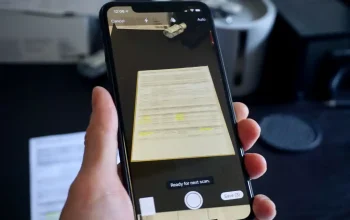Buat kamu pengguna ekosistem Apple, ada satu fitur keren yang bisa banget ningkatin produktivitas: iPhone Mirroring di MacBook. Dengan fitur ini, kamu bisa mengakses layar iPhone langsung dari Mac, tanpa harus bolak-balik pegang dua perangkat.
Bayangin betapa efisiennya: notifikasi masuk bisa langsung dicek dari layar Mac, pesan WhatsApp atau iMessage bisa dibalas tanpa ribet, bahkan aplikasi di iPhone bisa dijalankan lewat MacBook. Cocok banget buat kamu yang sering multitasking, entah untuk kerja, kuliah, atau sekadar hiburan.

Nah, biar nggak bingung, berikut langkah-langkah cara setup iPhone Mirroring di MacBook dengan mudah.
1. Pastikan Perangkat Mendukung
iPhone Mirroring tersedia di macOS terbaru (macOS Sequoia) dan iOS 18.
Pastikan iPhone dan MacBook sudah di-update ke versi sistem operasi terbaru.
Login dengan Apple ID yang sama di kedua perangkat.
2. Hubungkan Perangkat di Pengaturan
Buka menu Settings di iPhone.
Masuk ke General > AirPlay & Continuity.
Aktifkan opsi iPhone Mirroring.
Di MacBook, buka System Settings > General > AirPlay & Handoff dan aktifkan opsi mirroring.
3. Mulai Mirroring dari MacBook
Di MacBook, buka Control Center di pojok kanan atas.
Pilih ikon Screen Mirroring.
Klik nama iPhone kamu dari daftar perangkat.
Dalam beberapa detik, layar iPhone akan tampil di MacBook.
4. Gunakan iPhone di MacBook
Kamu bisa buka aplikasi iPhone langsung di layar Mac.
Navigasi pakai trackpad atau mouse seolah-olah sedang menyentuh layar iPhone.
Notifikasi iPhone juga akan muncul dan bisa langsung ditangani dari MacBook.
5. Putuskan Koneksi Jika Selesai
Buka Control Center lagi di MacBook.
Pilih Screen Mirroring, lalu klik Stop Mirroring.
Layar iPhone akan kembali normal.
Produktivitas Tanpa Batas
Dengan mengetahui cara setup iPhone Mirroring di MacBook, kamu bisa bekerja lebih efisien tanpa harus terus-terusan pegang HP. Semua aktivitas iPhone bisa diakses langsung dari MacBook, bikin alur kerja lebih rapi dan hemat waktu.
Kalau kamu pakai iPhone dan MacBook setiap hari, fitur ini jelas wajib dicoba.